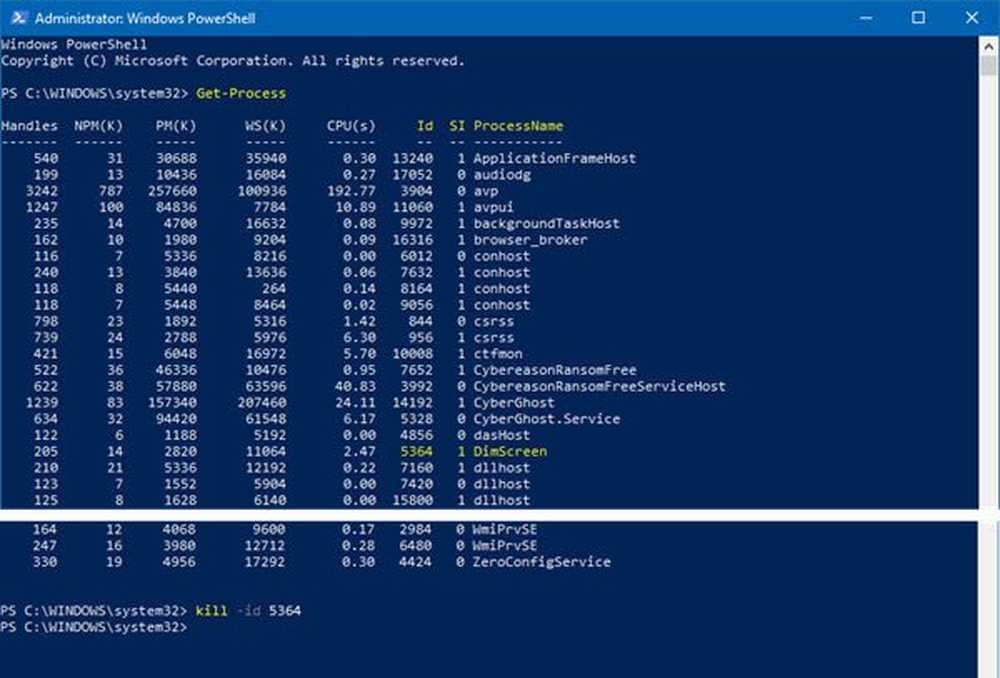Impossibile ripristinare la cartella Documenti nella posizione predefinita dell'unità C
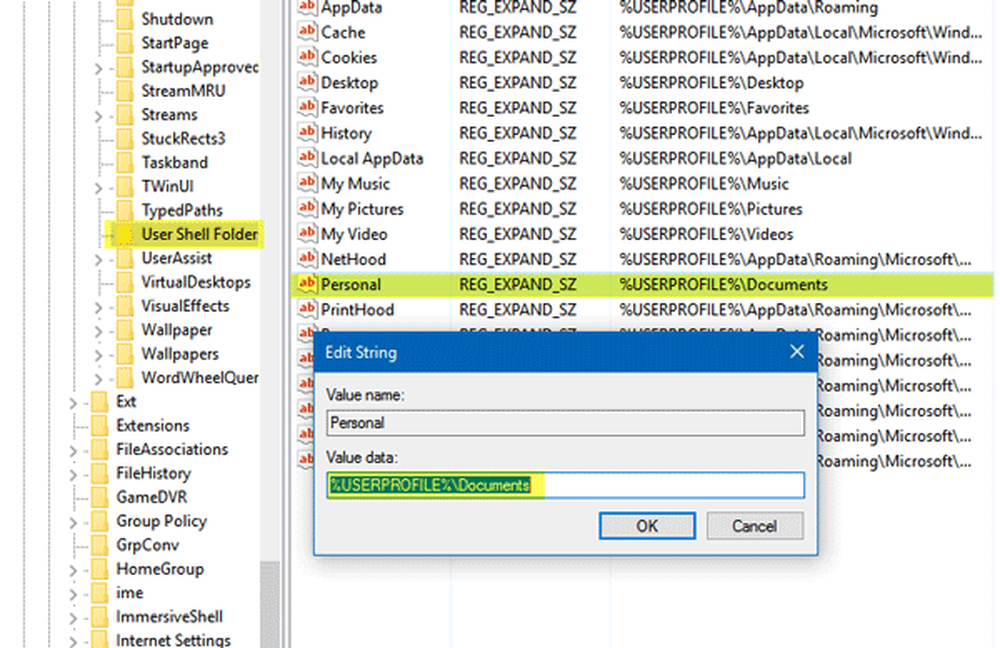
Coloro che hanno meno spazio su disco rigido sul Drive del sistema spesso spostano il loro Cartelle utente come documenti, immagini, musica, video, download, ecc. su un'altra unità. Supponiamo ora di avere più di una partizione separata dall'unità C o dall'unità di sistema, dove Windows è attualmente installato, e hai cambiato la posizione della cartella Documenti sull'altra unità, ad esempio D Drive.
Ora, se si desidera ripristinare la posizione della cartella Documenti nel percorso predefinito su Drive del sistema, è necessario aprire il Riquadro delle proprietà della cartella Documenti> scheda Posizione e premere il Ripristino predefinito pulsante, fare clic su Applica e uscire.
Ma cosa succede se questo non funziona e non si riesce a spostare indietro la cartella Documenti sul disco C in Windows 10? Se non riesci a spostare indietro la cartella Documenti nel percorso predefinito che è il C Drive in Windows 10/8/7, allora questa correzione potrebbe aiutarti.
Impossibile ripristinare la cartella Documenti nella posizione predefinita
Alcune persone si trovano ad affrontare un problema dopo aver cambiato la posizione della cartella Documenti o Immagini in Windows 10. Può accadere se si è cambiata la posizione in una versione precedente di Windows e quindi si è aggiornato il computer all'ultima versione di Windows 10.
Se si tenta di utilizzare il metodo nativo per spostare la cartella Documenti o Immagini sull'unità C, è possibile che venga visualizzato un messaggio Accesso negato errore. Quindi per risolvere questo problema è necessario modificare le impostazioni del Registro di sistema. Prima di optare per qualsiasi passaggio, è necessario eseguire il backup dei file del Registro di sistema e creare un punto di ripristino del sistema in modo da poter essere sempre al sicuro tutte le volte.
Premi i tasti Win + R per aprire la casella Esegui. Adesso scrivi regedit e premi Invio per aprire l'Editor del registro. Quindi, vai al seguente percorso:Cartelle Shell utente HKEY_CURRENT_USER \ SOFTWARE \ Microsoft \ Windows \ CurrentVersion \ Explorer \ User
Sul lato destro, verrà chiamata una chiave Personale. Se stai affrontando il problema con la cartella Documenti, devi lavorare su Personale. Se il problema è con la cartella Video, è necessario utilizzare il video. Allo stesso modo, ci sono Immagini per la cartella Immagini, Musica per la cartella Music.
Quindi fai doppio clic sulla chiave in questione e inserisci il valore in base alla tua cartella:
- Documenti:% USERPROFILE% \ Documenti
- Musica:% USERPROFILE% \ Music
- Immagini:% USERPROFILE% \ Immagini
- video:% USERPROFILE% \ Video
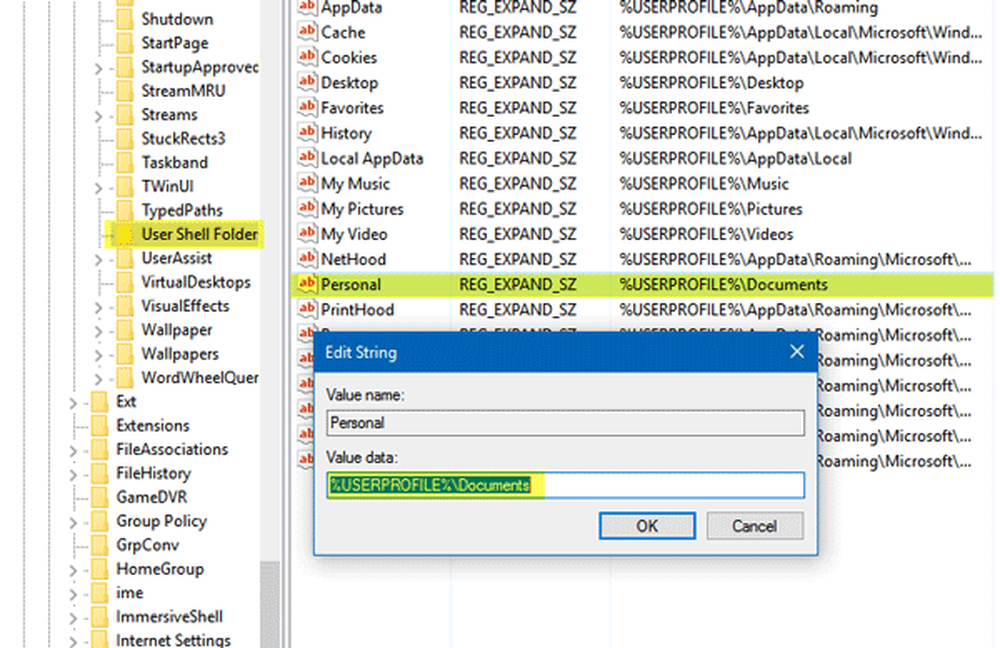
Fatto ciò, uscire dall'Editor del Registro di sistema, riavviare il computer e controllare. La posizione di Documenti o qualsiasi altra cartella avrebbe dovuto essere ripristinata al valore predefinito.
Spero che questa soluzione funzioni per te.